老司机教你电脑如何进入安全模式
- 分类:Win10 教程 回答于: 2018年12月01日 13:03:00
随着电脑的普及,我们对电脑的了解逐渐加深。当电脑出现安全问题,系统故障,驱动问题时我们都知道进入安全模式去处理这些问题。但是win10系统的安全模式怎么进入呢?今天,我就和大家分享一下进入win10安全模式的详细步骤
安全模式是Windows操作系统中的一种特殊模式,工作原理是在不加载第三方设备驱动程序的情况下启动电脑,我们可以在此模式下可以轻松地修复系统的一些错误。下面,我就教大家如何进入安全模式
1、“开始”菜单>>“设置”

安全模式图-1
2、设置界面>>“更新和安全”
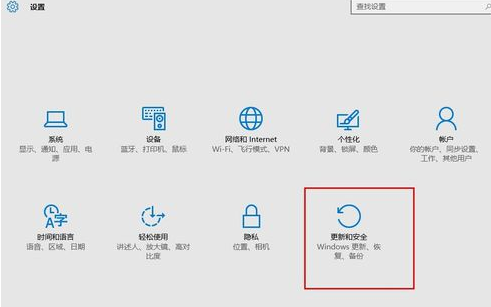
电脑怎么进安全模式图-2
3、更新和安全左侧界面“修复”,点击高级启动中的“立即重启”按钮。
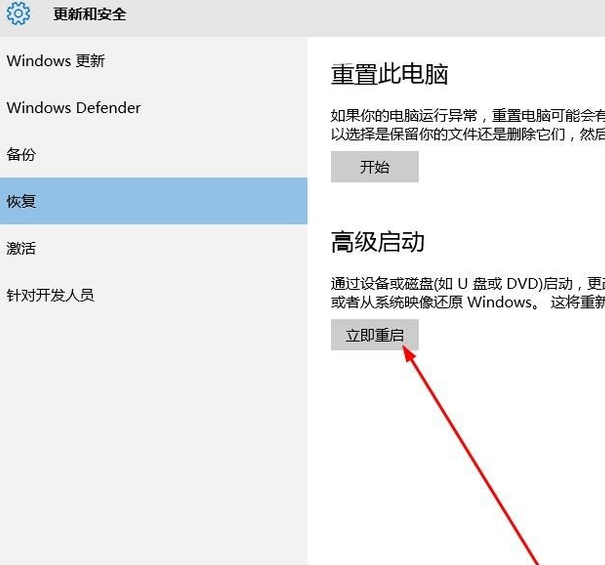
如何进入安全模式图-3
4、系统自动进入安全操作界面,选择“疑难解答”

安全模式图-4
5、进入疑难解答,选择“高级选项”

电脑怎么进安全模式图-5
6、进入高级选项,里面有系统修复、启动修复、命令提示符、启动设置等,我们选择“启动设置”

电脑怎么进安全模式图-6
7、进入启动设置界面,点击“重启”按钮,重启计算机
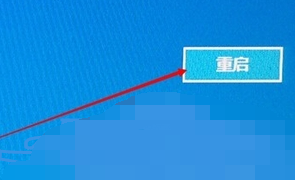
电脑怎么进安全模式图-7
8、进入启动设置界面,有9个不同的选项,我们是进入安全模式,按一下键盘上的4或F4

进入win10安全模式图-8
9、这样win10就会自动进入安全模式了。
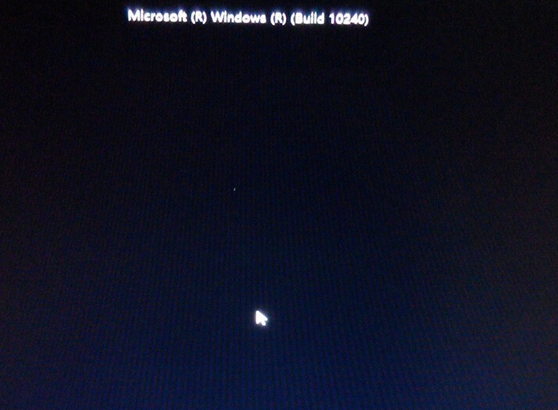
电脑怎么进安全模式图-9
 有用
26
有用
26


 小白系统
小白系统


 1000
1000 1000
1000 1000
1000 1000
1000 1000
1000 1000
1000 1000
1000 1000
1000 1000
1000 1000
1000猜您喜欢
- 全面解析Win10快捷键,提升办公效率的秘..2024/07/30
- 小编教你tracert命令详解2018/10/27
- 不用任何工具重装win10系统步骤..2021/12/31
- 小编教你取消开机自检的步骤..2019/04/16
- win10开机按f8没反应的原因及解决方法..2024/05/17
- win10小娜,小编教你Win10如何彻底禁用..2018/09/07
相关推荐
- 小编教你修改文件属性的类型..2018/10/25
- 电脑怎么一键还原系统win102022/10/09
- “小白一键重装系统”重装win10专业版..2022/06/17
- 人人都能学会的win10系统u盘制作教程..2020/09/09
- windows10怎么重装2023/02/16
- 笔记本蓝牙怎么打开,小编教你win10笔..2018/09/14














 关注微信公众号
关注微信公众号



